I. Giới thiệu
Người có thể thực hiện các bước này: Quản trị viên cấp cao và quản trị viên có quyền quản lý Chấm công (Attendance).
Là một quản trị viên, nếu bạn kích hoạt tính năng chấm công bằng GPS, các thành viên có thể chấm công vào hoặc ra từ thời điểm họ nằm trong phạm vi hợp lệ của vị trí chấm công.
II. Các bước thao tác
- Mở Bảng điều khiển dành cho quản trị viên của Chấm công (Attendance) và thực hiện một trong các thao tác sau:
- Nhấn Mới (New) để tạo một nhóm chấm công mới.
- Nhấn vào một nhóm chấm công hiện có để mở trang chỉnh sửa của nhóm.
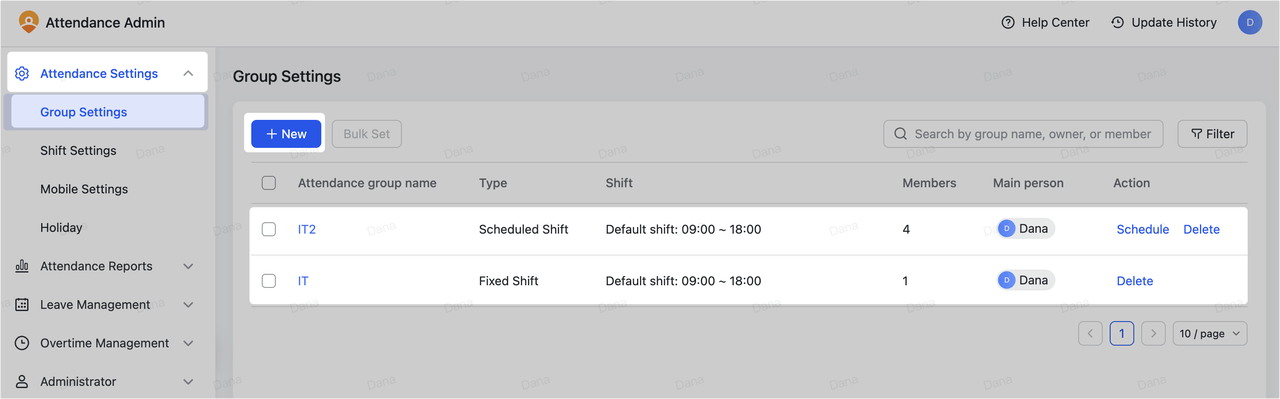
250px|700px|reset
- Đi tới Phương thức chấm công (Attendance Method). Nhấn Chỉnh sửa (Edit) nếu bạn đang xem một nhóm chấm công đã được cấu hình từ trước.
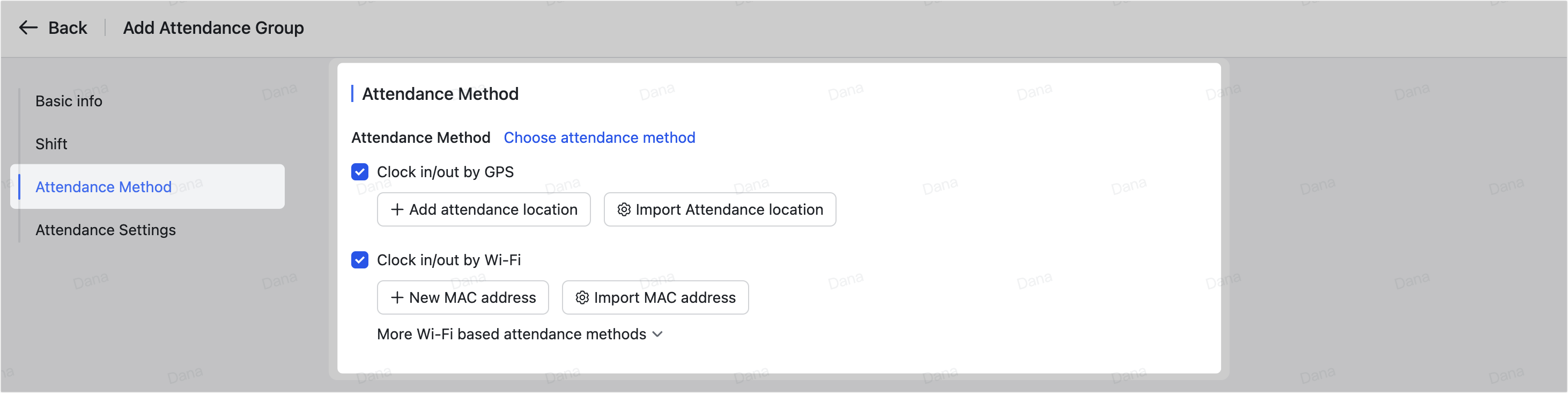
250px|700px|reset
- Chọn Chấm công bằng GPS (Clock in/out by GPS).
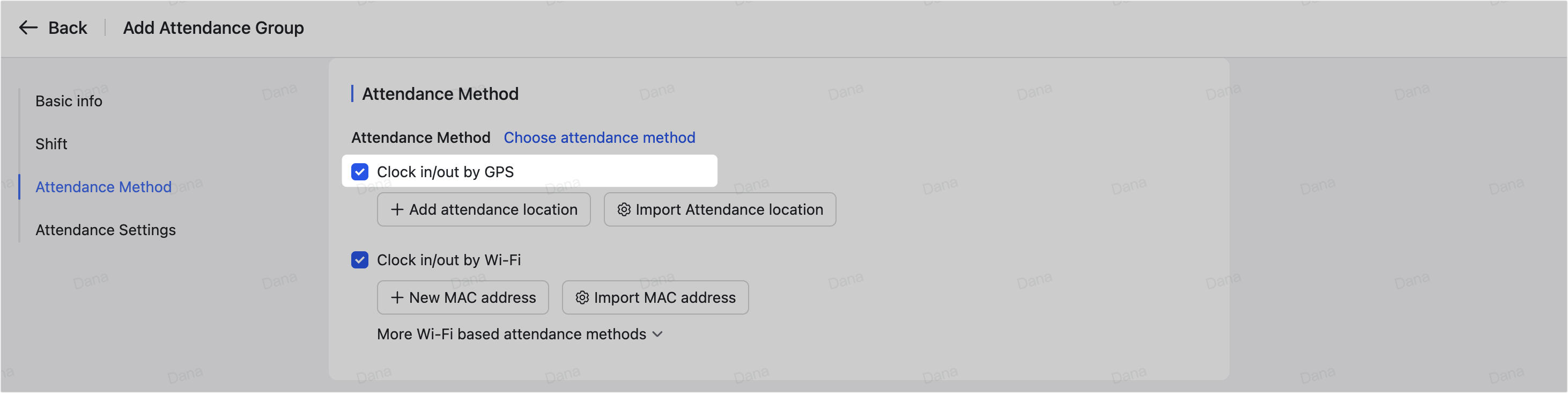
250px|700px|reset
- Thiết lập các địa điểm chấm công theo hai cách.
- Thêm các địa điểm từng cái một.
- Nhấn Thêm địa điểm chấm công (Add attendance location), chọn hoặc tìm kiếm một địa điểm trên bản đồ hiện ra, và chọn phạm vi bằng cách nhấn vào danh sách thả xuống bên cạnh hộp tìm kiếm.
Bạn có thể chọn phạm vi hợp lệ từ 100 m đến 3,000 m.
Lưu ý:
- Ở góc phải trên của bản đồ hiện tại, bạn có thể chuyển đổi sang các nhà cung cấp bản đồ khác. Chúng tôi khuyên bạn nên sử dụng Google Maps.
- Nếu bạn kích hoạt tính năng điểm danh ngoài địa điểm chấm công, các thành viên có thể chấm công vào hoặc chấm công ra ở chế độ ngoài phạm vi chấm công (Offsite) khi họ ở ngoài phạm vi hợp lệ của các địa điểm chấm công.
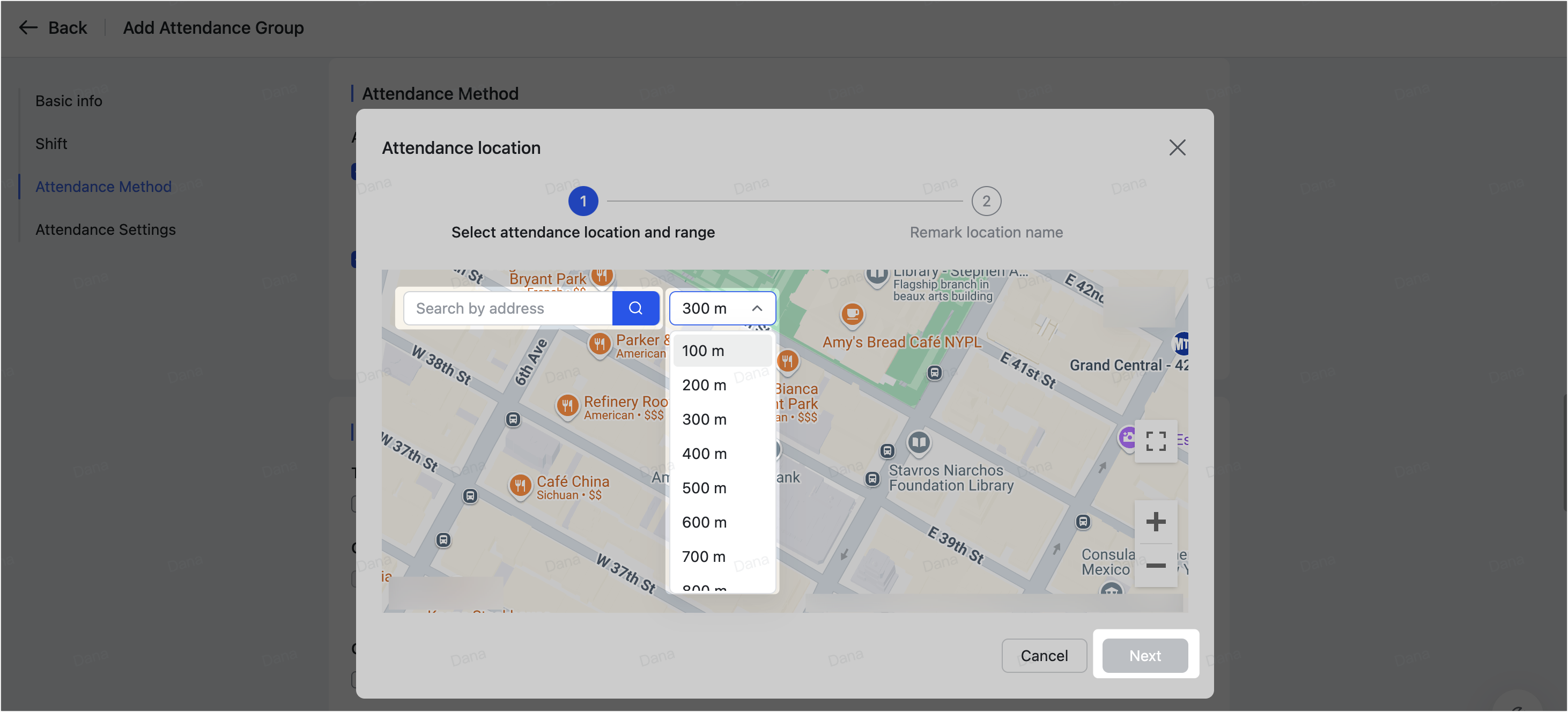
250px|700px|reset
- Nhấn Tiếp theo (Next), sau đó nhập tên cho địa điểm, tên này sẽ hiển thị trong Bảng điều khiển dành cho quản trị viên Chấm công (Attendance) hoặc trang điểm danh của thành viên. Nhấn Xác nhận (Confirm).
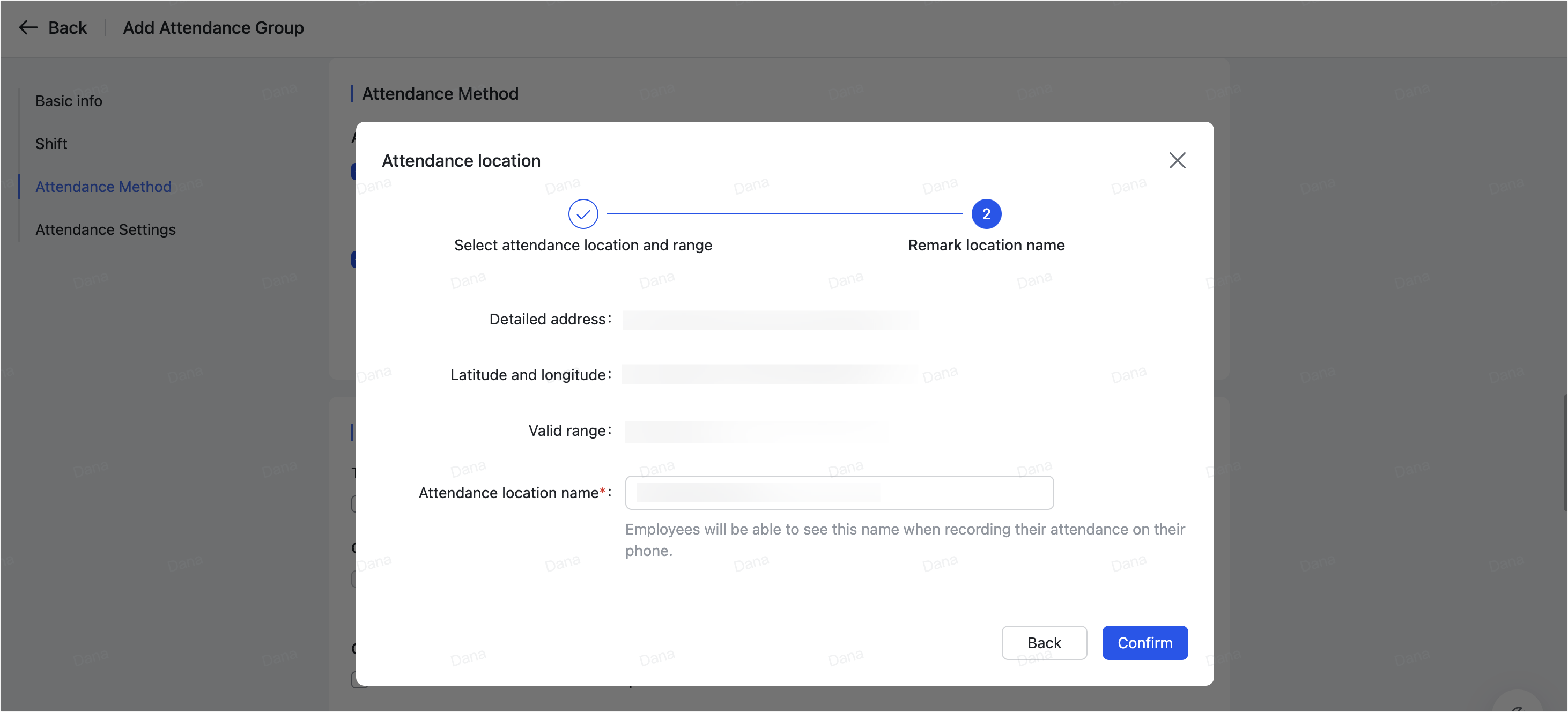
250px|700px|reset
- Lặp lại hai bước trước để Thêm các địa điểm. Các thành viên có thể chấm công tại bất kỳ địa điểm nào.
- Thêm hàng loạt các địa điểm.
- Nhấn Nhập địa điểm chấm công (Import Attendance location). Trong cửa sổ bật lên, nhấn Xuất (Export) để tải xuống một mẫu.
Nếu các địa điểm điểm danh đã được thiết lập cho nhóm chấm công trước đó, mẫu bao gồm thông tin về các địa điểm hiện có.
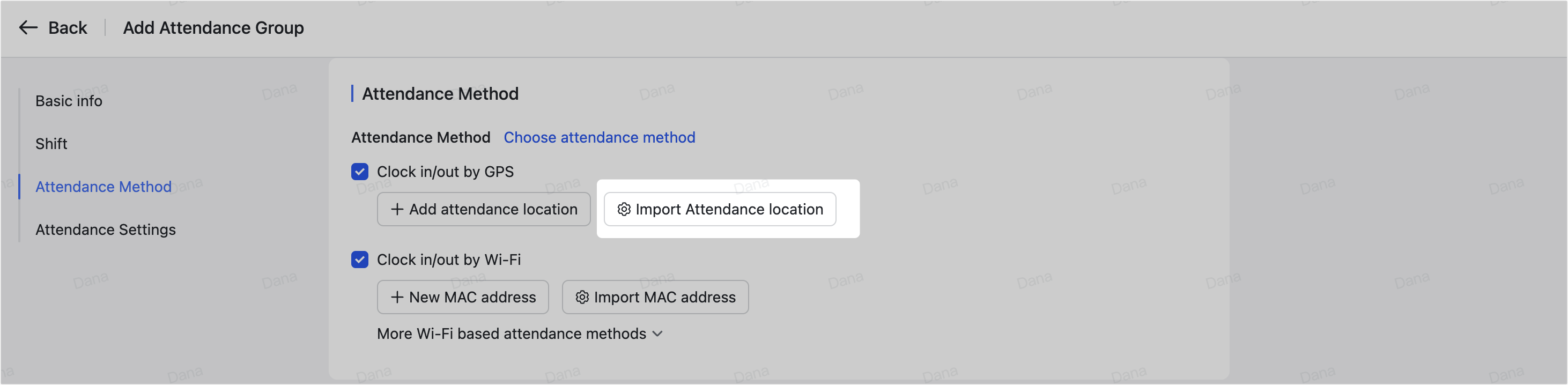
250px|700px|reset
- Điền thông tin cần thiết vào mẫu và nhấn Nhập (Import) để tải lại tập tin mẫu đã lưu.
Lưu ý: Bạn có thể thêm tối đa 2.500 địa điểm cho một nhóm chấm công.
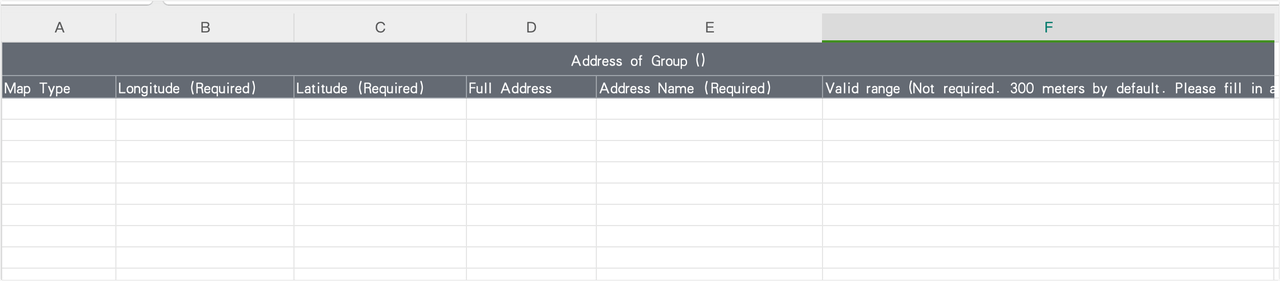
250px|700px|reset
- Nhấn Lưu (Save) hoặc Xác nhận (Confirm) để áp dụng các thiết lập cho nhóm chấm công.
Nếu bạn cần thay đổi các địa điểm, quay lại trang Phương thức chấm công (Attendance Method) để chỉnh sửa phạm vi hoặc nhấn Xóa (Delete) để loại bỏ địa điểm.
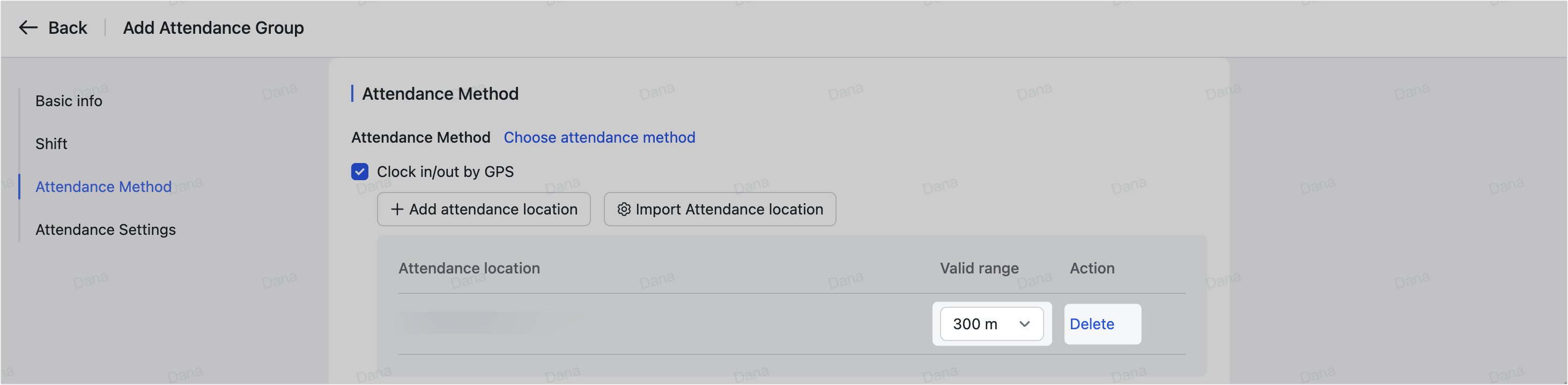
250px|700px|reset
III. Câu hỏi thường gặp
Nếu tôi xóa một vị trí chấm công, liệu nó có ảnh hưởng đến các bản ghi liên quan trong quá khứ không?
Không.
Tại sao việc nhập các địa điểm chấm công bằng Excel lại thất bại?
Khi nhập các địa điểm chấm công qua tập tin Excel, bạn phải cung cấp tọa độ vĩ độ và kinh độ hợp lệ. Nếu tọa độ không chính xác, bạn sẽ nhận được thông báo lỗi cho biết trường kinh độ hoặc vĩ độ không hợp lệ, điều này sẽ ngăn việc nhập không thành công.
Các phạm vi hợp lệ cho tọa độ là:
- Kinh độ: Phạm vi hợp lệ là từ -180 đến 180.
- Vĩ độ: Phạm vi hợp lệ là từ -90 đến 90.
